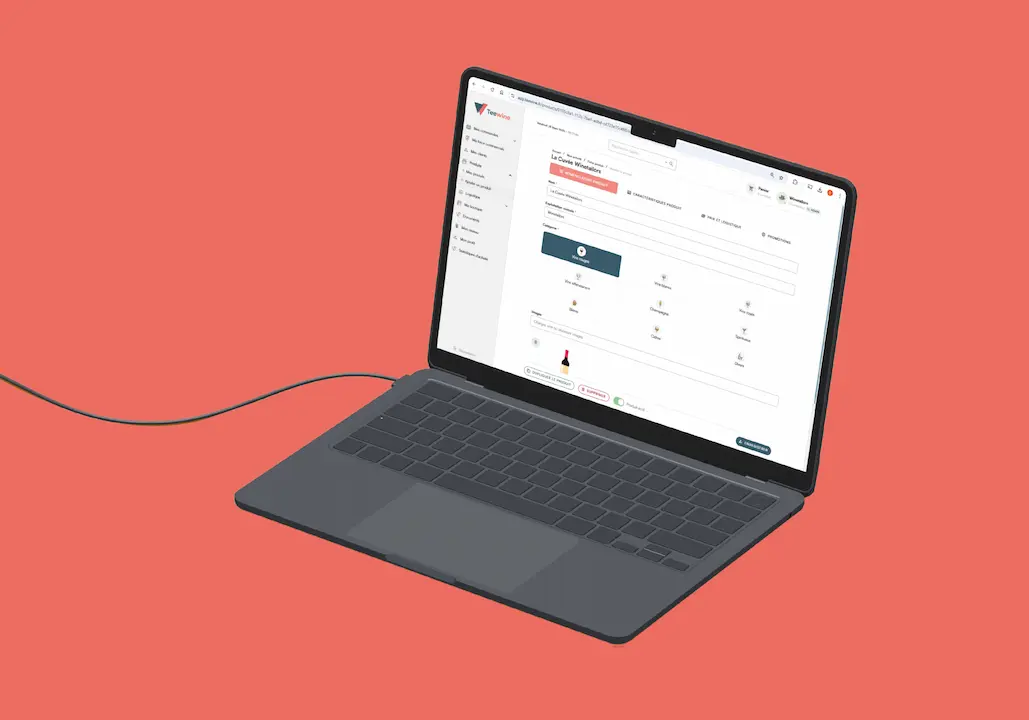
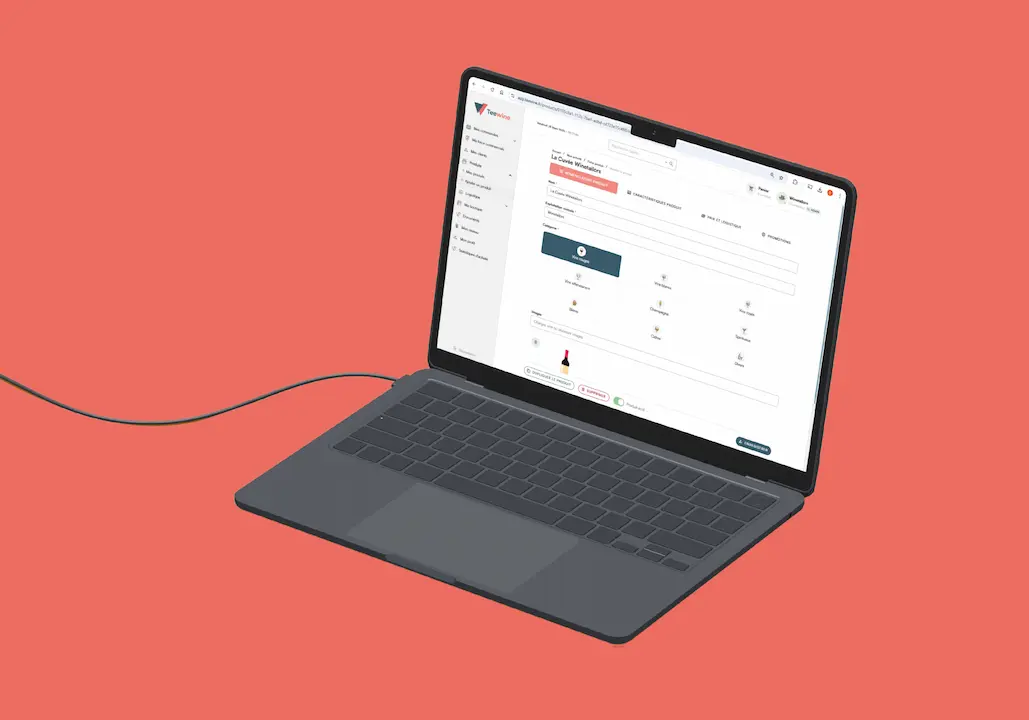
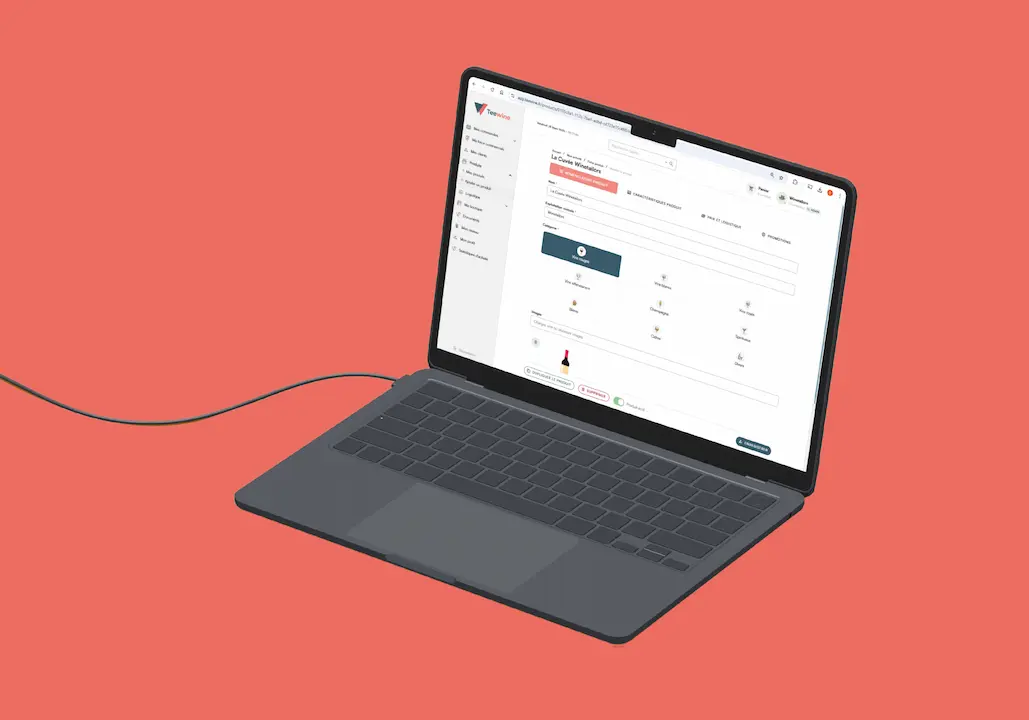
Plutôt que de remplir tout le formulaire de création de cuvée à chaque changement de millésime ou de contenance (demi bouteilles et magnums), l’espace en ligne vous permet de gagner du temps en « dupliquant une fiche article ». Cet article vous explique étape par étape comment s’y prendre.
1/ Une fois connecté à votre espace en ligne, rendez-vous dans le menu de gauche et cliquez sur « Produits, puis sur « Mes produits ».
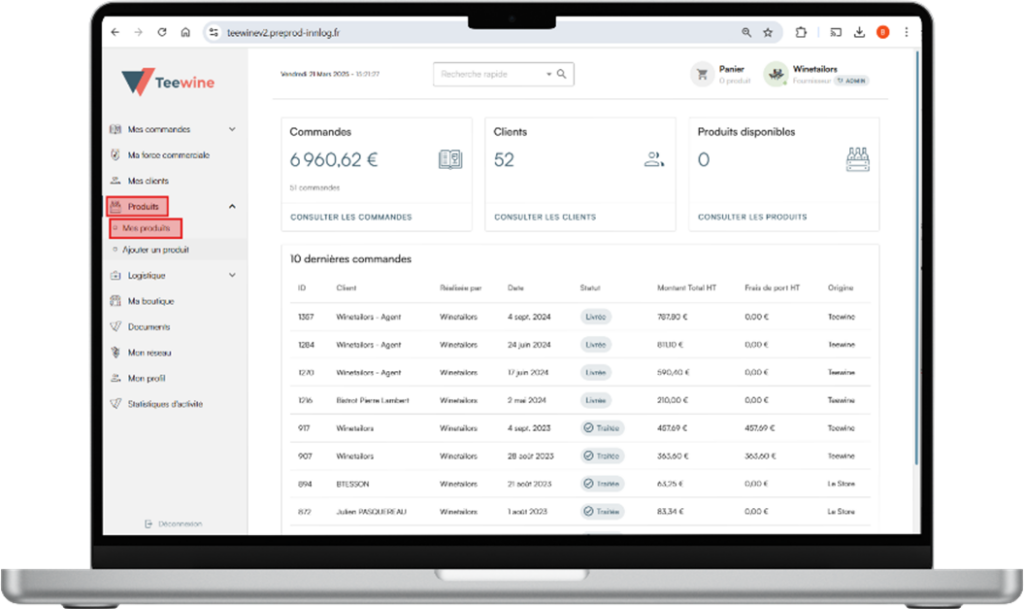
2/ Vous accédez ainsi à la liste de toutes vos cuvées et vous n’avez plus qu’à cliquer la cuvée pour laquelle vous souhaitez créer un nouveau millésime ou un nouveau conditionnement et le détail de la fiche article apparaît alors. En bas de votre écran, cliquez maintenant sur « Modifier ».
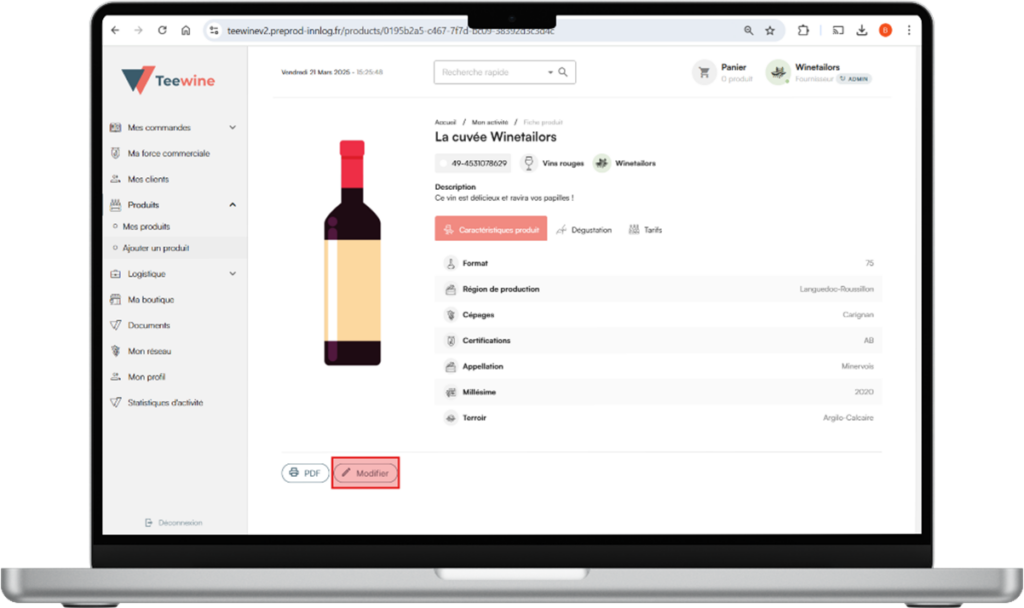
3/ Cliquez ensuite sur « Dupliquer le produit » en bas à gauche de votre écran.
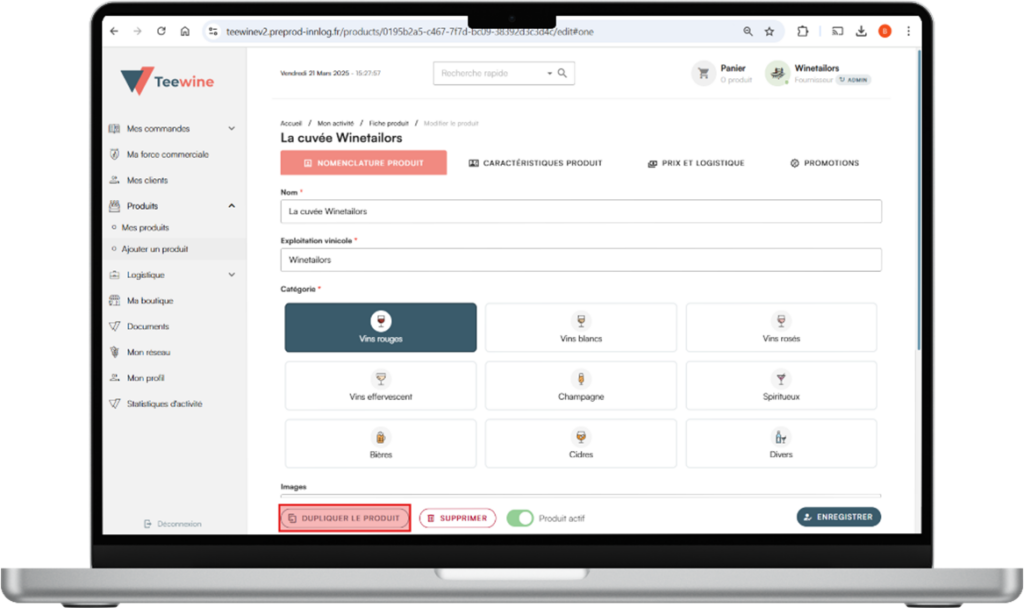
4/ Il vous suffira maintenant de retourner sur votre liste de « Produits » pour retrouver le nouvel article dupliqué. Cliquez maintenant sur le petit crayon au bout de la ligne pour accéder à la page de modification des informations.
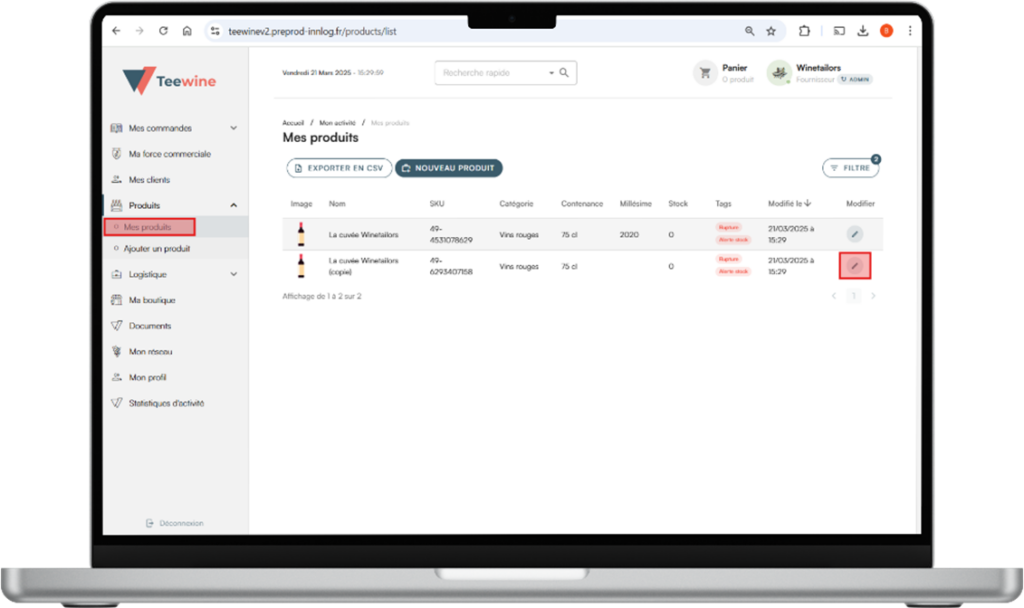
5/ Sur le 1er onglet « Nomenclature Produit », modifiez le nom de la cuvée, en supprimant au minimum la mention « (copie »).
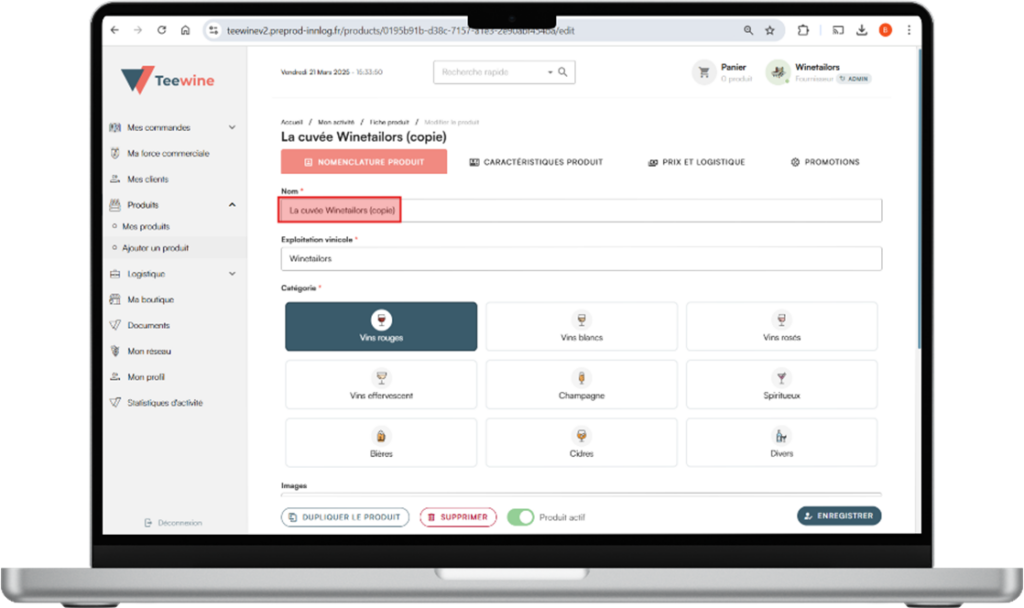
6/ Cliquez ensuite sur l’onglet « Caractéristiques produits » pour modifier le renseigner le nouveau millésime ou la nouvelle contenance de votre cuvée. Vous pouvez également modifier vos tarifs depuis l’onglet « Prix et logistique ». N’oubliez pas de valider pour mettre à jour la nouvelle fiche article.
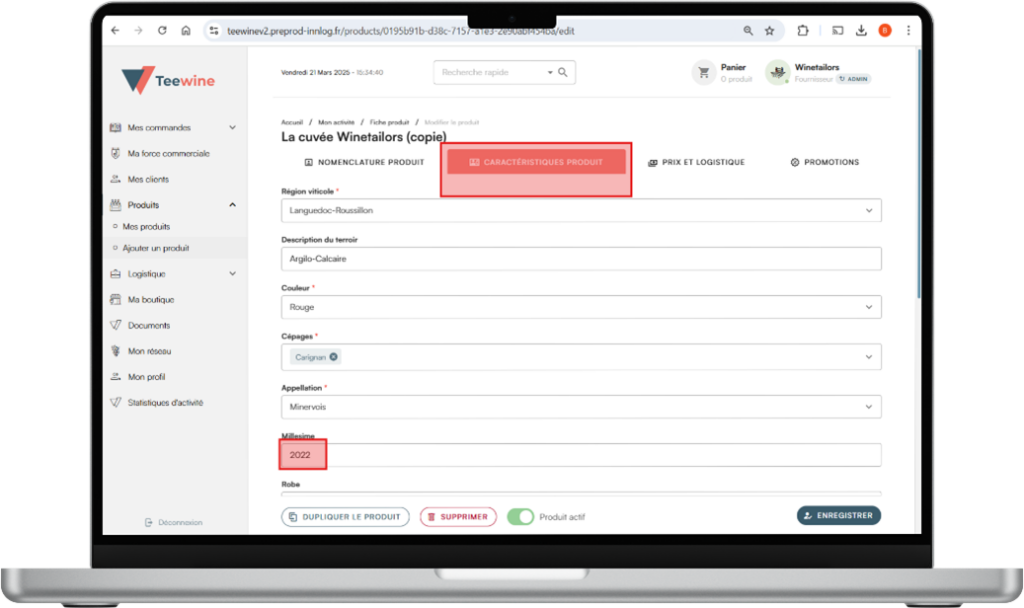
7/ ça y est, votre nouvelle fiche article est créée et tout est prêt pour approvisionner l’entrepôt avec cette nouvelle référence ! Voir comment s’y prendre en lisant cet article.